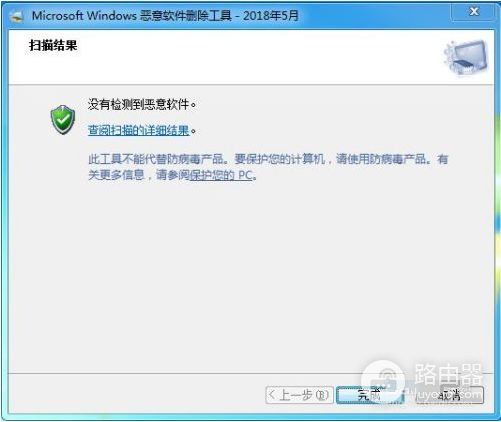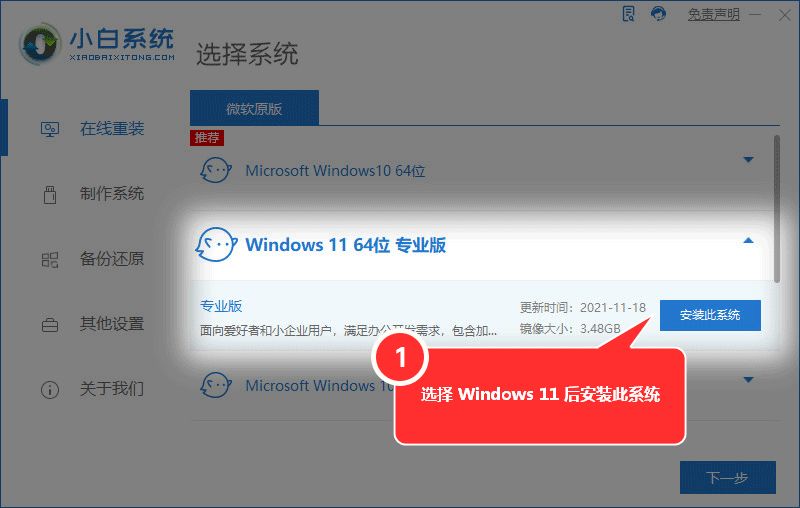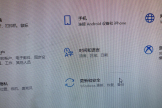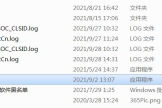Win7电脑怎么删除隐藏的流氓软件(如何卸载电脑隐藏软件)
小编:迷魂冰
更新时间:2022-11-02 12:48
在下载一些文件的时候,如果不小心可能会下载安装到一些流氓软件,影响到自己的正常使用。有网友想了解win7电脑怎么删除隐藏的流氓软件,下面就教下大家win7电脑删除隐藏的流氓软件的方法。
方法/步骤:
1、首先点击win7系统的开始菜单,在列表下找到所有程序-附件-运行打开。
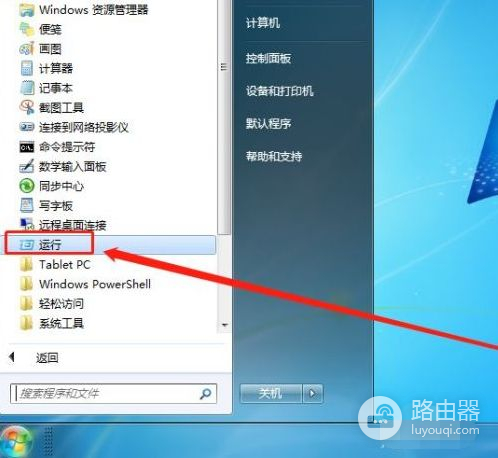
2、在运行窗口中输入“mrt”,点击确定即可打开windows恶意软件删除工具。

3、任意选择一种扫描类型,点击下一步。

4、然后等待win7电脑扫描完成。
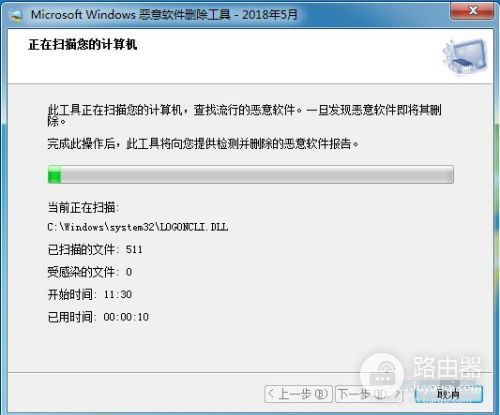
5、扫描结束后,有恶意软件的可以删除,没有的话点击完成即可。